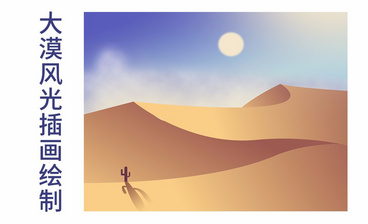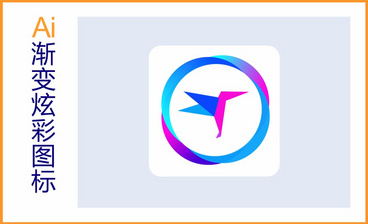1.【打开】PS软件,【新建】任意大小的画布。具体效果如图示。

2.选择【文字工具】,在画面上依次输入文字,选择合适的字体,调整文字的大小。具体效果如图示。

3.【选择】所有的文字,【右击】-【创建轮廓】,【右击】-【取消编组】。【右击】-【释放复合路径】。按【Ctrl+Shift+F9】打开路径查找器,选择重叠的对象,单击【路径查找器】-【剪去顶层】。具体效果如图示。

4.选择【直接选择工具】,【拖动】笔画上的锚点至合适的位置,并调整笔画的形状,将欢和度字的笔画进行变形和连接。具体效果如图示。

5.使用相同的方法,选择【直接选择工具】,【钢笔工具】和【平滑工具】对剩余的文字作出同样的变形。具体效果如图示。

6.选择【星形工具】绘制合适大小的五角星,【填充】黄色,选择【矩形工具】,绘制合适大小的矩形,置于星形上方,选择星形和矩形,单击【路径查找器】-【剪切上层】,【原位复制】星形,【等比缩放】至合适的大小。选择【形状生成器】,选择【直接选择工具】,选择多余的锚点删除。具体效果如图示。

7.【选择】文字对象,【填充】红色。【选择】欢字,单击【效果】-【3D】-【凸出和斜角】,具体参数如图示。具体效果如图示。

8.【选择】度字,单击【效果】-【3D】-【凸出和斜角】,具体参数如图示。具体效果如图示。

9.【选择】51文字对象,单击【效果】-【3D】-【凸出和斜角】,具体参数如图示。具体效果如图示。

10.调整文字整体的细节和位置,【选择】所有红色文字对象,按【Ctrl+C】复制,按【Ctrl+F】前置粘贴,【填充】白色,并调整位置。具体效果如图示。

11.【选择】英文和星形对象,【填充】黄色。单击【效果】-【3D】-【凸出和斜角】,具体参数如图示。具体效果如图示。

12.【选择】红白立体文字,按Alt键移动复制,【填充】蓝色。具体效果如图示。